很多用户已经从Windows 10系统升级至新的Windows 11操作系统了,有不少用户发现升级之后电脑上的硬盘存储空间量大大增加,其中很大一部分是恢复文件,通过这些文件可以恢复至Windows 10系统。那如果你觉得Windows 11系统还不错,可以删除这些文件,释放硬盘空间。
在Windows 11中回收硬盘空间的操作过程与Windows 10类似,但也存在一些细微差别。
1、打开“设置”菜单,该菜单在Windows 11中固定到“开始”菜单。
2、打开设置菜单后,从左侧导航栏中选择系统选项卡。
3、向下滚动右侧的设置菜单并从列表中选择存储。系统将进行快速扫描,以确定哪些临时文件和其他可移动文件占用了硬盘上的存储空间。
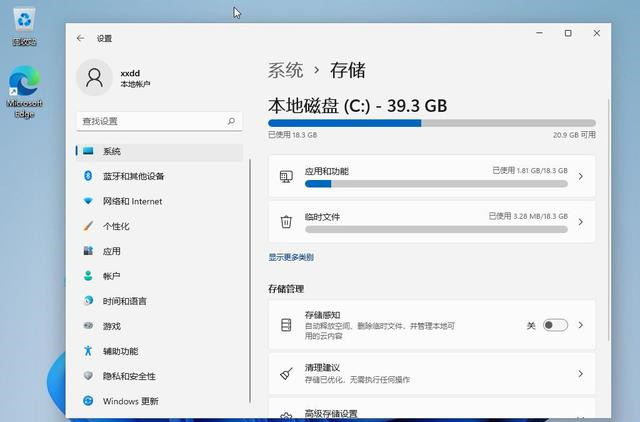
4、向下滚动并从右侧列表中选择“清理建议”项,此功能将列出你可以安全地从系统中删除以回收硬盘存储空间的各种文件集。
一般情况下,可以通过这个进程回收大约20GB的存储空间。选择要从此列表中删除的文件,然后单击“清理”按钮开始。根据删除的文件多少,该过程可能需要几分钟才能完成。
完成后,将回收大量存储空间,可以关闭设置,也可以单击后退箭头返回存储屏幕。
当你单击返回存储屏幕时,可能会注意到有其他文件和应用程序占用了Windows 11认为可能不需要的硬盘存储空间。从列表中选择一个类别,系统将提供更多详细信息。
例如,如果你向下查看应用程序和功能项,系统将提供已安装应用程序的列表。其中一些你可能每天都在使用,而另一些你可能从未使用过。删除未使用和不需要的应用程序还可以回收大量存储空间。
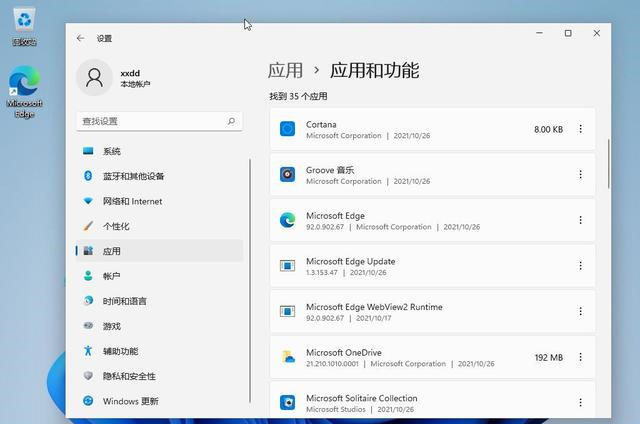
此页面上还提供了Windows 11的存储感知功能,激活此功能将允许系统自动从硬盘中删除文件。存储感知功能提供了许多详细设置,包括云服务说明。
特别注意:
请记住,以这种方式删除恢复文件后,你就不会从Windows 11恢复到Windows 10了。一旦删除这些文件,返回到Windows 10的唯一方法就是进行全新安装。在回收存储空间之前,请确保Windows 11是适合你的操作系统。
13. 长路漫漫,我会陪你走过荣华,你会伴我闯过困惑;你在我安,你拥我暖,我陪你走过的路,最后是我们甜蜜的延续;如果结婚了,愿你每天有说有笑,死生契阔,与子成说;执子之手,与子偕老。
Win11更新后怎么删除Win10,回收硬盘空间?千虑一言以读书多(博览群书)蔽之一得28. 秋天的阳光像餍食后的花豹,冷冷的坐着。寡欲的阳光啊,不打算攫获,不打算掠食,那安静的沉稳如修行者的阳光。7. Thank you for your concern.(2014.四川)252.春潮带雨晚来急,野渡无人舟自横。韦应物《滁州西涧》 花 犯 吴文英黄云万里动风色,白波九道流雪山。Win11,Win11更新,Win11更新后怎么删除Win10,回收硬盘空间There are numerous reasons why …, and I shall here explore only a few of the most important ones.
- Visual Studio 2019如何更改登录选项-更改登录选项方法
- Visual Studio 2019如何新建C++项目文件-新建C++项目文件方法
- Visual Studio 2019怎么设置项目位置-设置项目位置方法
- Visual Studio 2019如何设置蓝色主题-设置蓝色主题方法
- visual studio 2019怎么设置自动换行-自动换行设置方法
- Visual Studio 2019怎么添加扩展组件-添加扩展组件方法
- Visual Studio 2019怎么下载安装语言包-下载安装语言包方法
- visual studio 2019怎么显示行号-visual studio 2019显示行号方法
- visual studio 2019怎么调试url-visual studio 2019调试url方法
- Visual Studio 2019怎么查看MSDN文档-查看MSDN文档方法
- Visual Studio 2019怎么启用虚空格-启用虚空格的方法
- visual studio 2019如何创建MVC项目-创建MVC项目方法
- visual studio 2019怎么添加引用-visual studio添加引用方法
- visual studio 2019主题颜色怎么更改成浅色-主题颜色更改方法
- Visual Studio 2019怎么创建控制台应用项目-创建控制台应用方法
- Visual Studio 2019怎么将启动页设置成空环境-设置成空环境方法
- 英雄联盟手游怎么删除好友-英雄联盟手游好友删除方法
- 英雄联盟手游麦克风怎么打开-英雄联盟手游麦克风打开方法
- 英雄联盟手游贾克斯怎么出装-英雄联盟手游贾克斯出装攻略
- 英雄联盟手游贾克斯有什么技能-英雄联盟手游贾克斯技能介绍
- 英雄联盟手游贾克斯怎么连招-英雄联盟手游贾克斯连招攻略
- 英雄联盟手游贾克斯怎么对线-英雄联盟手游贾克斯对线技巧
- 英雄联盟手游亚索怎么出装-英雄联盟手游亚索出装攻略
- 英雄联盟手游亚索有什么技能-英雄联盟手游亚索技能介绍
- 英雄联盟手游亚索怎么对线-英雄联盟手游亚索对线攻略
- 新浪版微博定时发布系统 v1.0
- 搜索岛 build 20121009 桌面版
- 瑞影浏览器 v3.3.0.0
- 微博自动评论专家 v0.4.5
- 移动云盘 v0.7
- 全球鹰QQ账号管理全能王 v10.2
- 快拖2012 v3.4.4 官方版
- 图片批量下载器(AnyPicDownloader) v16.0
- 易科无需加群提取群成员 v2.0
- Fresh Download v8.7.9
- 《职业摔跤模拟抢先版(Pro Wrestling Sim)》V0.93官方版[俄网Пиратка 2024.12.02更新1.05G]
- 《北欧之烬-诸神黄昏幸存者(Nordic Ashes Survivors Of Ragnarok)》V1.3.1+3Dlcs官方中文版[俄网Portable 2024.12.02更新1.3G]
- 《分裂的统治(Divided Reigns)》V1.0官方版[俄网Пиратка 2024.12.02更新2.41G]
- 《瓦斯克里克的谋杀(The Painscreek Killings)》V5.5.9官方中文版[俄网aladow 2024.12.02更新4G]
- 《塔楼模拟3(Tower Simulator 3)》V1.0官方版[俄网Пиратка 2024.12.02更新12.2G]
- 《找个班上(Get To Work)》Build16607885官方中文版[俄网Пиратка 2024.12.03更新2G]
- 《华西丽莎与芭芭雅嘎(Vasilisa And Baba Yaga)》V1.3.10官方中文版[俄网Portable 2024.12.03更新1.74G]
- 《专注于你VR(Focus On You VR)》V.Final官方中文版[俄网Пиратка 2021.02.20更新2.3G]
- 《黄昏的天使(Angel at Dusk)》V2.04+Dlcs官方中文版[俄网Portable 2024.12.04更新2.67G]
- 《墓穴奇谈-派恩维尔夜行者(Tales Beyond The Tomb Pineville Night Stalker)》Build16480749官方版[俄网Пиратка 2024.12.04更新
- sublimely
- subliminal
- submachine gun
- submarine
- submarine sandwich
- submerge
- submersible
- submission
- submissive
- submit
- 第二次世界大战(下)/再现世界历史
- 第一次世界大战/再现世界历史
- 俄国十月革命/再现世界历史
- 法国大革命/再现世界历史
- 歌德与狂飙突进运动/再现世界历史
- 古埃及历史与文明/再现世界历史
- 鼎峙春秋研究
- 中国1945(中国革命与美国的抉择)(精)
- 柳如是诗词评注
- 支援中国/国际名人看中国
- [BT下载][玩具童军 Scouting for Toys 第一季][全10集][英语无字][MKV][1080P][WEB-RAW] 剧集 2022 英国 纪录 打包
- [BT下载][病房护士 Nurses on the Ward 第一季][全10集][英语无字][MKV][480P][WEB-RAW] 剧集 2022 英国 纪录 打包
- [BT下载][我做了卧底 I Went Undercover 第一季][全06集][英语无字][MKV][720P/1080P][WEB-RAW 剧集 2022 美国 纪录 打包
- [BT下载][离我很近 Close to Me 第一季][全06集][英语无字][MKV][1080P][WEB-RAW] 剧集 2021 英国 剧情 打包
- [BT下载][离我很近 Close to Me 第一季][全06集][英语无字][BD-MKV][720P/1080P][BD-RAW] 剧集 2021 英国 剧情 打包
- [BT下载][克洛伊的完美生活 Chloe 第一季][全06集][英语中字][MKV][1080P/2160P][WEB+中文字幕 剧集 2022 英国 悬疑 打包
- [BT下载][英国达人/Britains Got Talen 第十五季][全12集][英语无字][MKV][1080P][WEB-RAW 剧集 2022 英国 真人 打包
- [BT下载][阿拉斯加野生动物救援 Alaska Animal Rescue 第一季][全06集][英语中字][MKV][720P/1080P][Nationa 剧集 2020 美国 纪录 打包
- [BT下载][35个世界想要忘记的连环杀手 35 Serial Killers 第一季][全13集][英语无字][MKV][1080P][WEB-RAW 剧集 2018 澳大利亚 纪录 打包
- [BT下载][百分之三/3%/3 Percent 第一季][全10集打包][外挂中字][MKV][720P/1080P/2160P][片源] 剧集 2016 其它 科幻 打包